Cómo comparar listas para encontrar duplicados en Excel
Comparar listas en busca de duplicados es una tarea que a menudo presenta muchas variables. Puede comparar valores dentro de la misma lista o tal vez desee comparar una lista con otra. Luego está la definición de duplicado que necesita evaluar. ¿Cuántos valores son necesarios para cumplir con el término? Encontrará muchas soluciones si busca en Internet, pero no encontrará una solución única que funcione en todos los casos. Debe conocer sus datos y aplicar una solución adecuada.

Formato condicional incorporado
En 10 formas geniales de utilizar la función de formato condicional de Excel, #5 y #6 ofrecen reglas de formato condicional para detectar valores duplicados. #5 compara valores en la misma columna. #6 encuentra discrepancias entre valores en dos columnas (o listas). Ahora, supongamos que desea resaltar los valores que ocurren en ambas columnas. Ninguna de estas soluciones funcionará, aunque son cercanas.
Si está utilizando una versión con cinta de opciones, la solución es simple: utilice una de las nuevas reglas incorporadas. Para crear los resultados mostrados en las imágenes a continuación, siga estos pasos:
- Seleccione el conjunto de datos, A1: B8.
- En la pestaña Inicio, haga clic en Formato condicional en el grupo Estilos.
- Elige Reglas de resaltado de celdas y luego selecciona Valores duplicados en el menú posterior.
- En el cuadro de diálogo resultante, seleccione un formato adecuado (acepté el predeterminado) y haga clic en Aceptar.
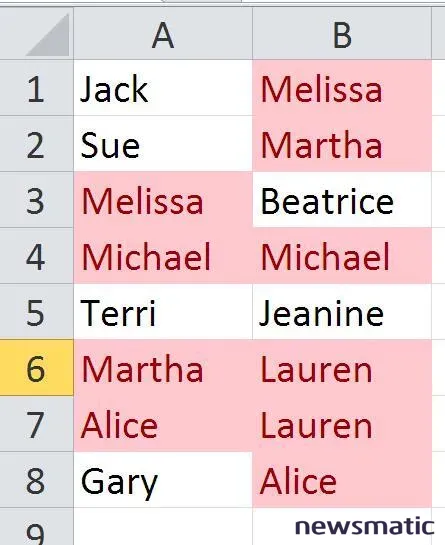
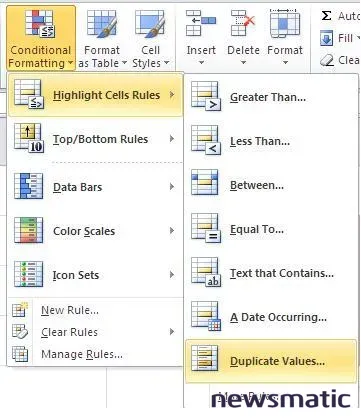
Esta regla incorporada resalta todos los duplicados a través de las columnas seleccionadas. Puede resaltar duplicados en la misma columna y manejar más de dos columnas.
Formato condicional con fórmulas
Si está utilizando Excel 2003 o si la regla anterior ofrece demasiada cobertura, puede utilizar una regla de fórmula para obtener resultados casi idénticos, como se muestra en la imagen a continuación.
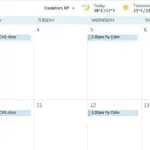 Cómo ocultar etiquetas de control y usar formato condicional en Office
Cómo ocultar etiquetas de control y usar formato condicional en OfficePara lograr resultados similares a los que se muestran en la imagen a continuación, siga estos pasos:
- Seleccione la primera columna, D1:D8.
- En la pestaña Inicio, haga clic en Formato condicional en el grupo Estilos.
- Seleccione Nueva regla.
- En el cuadro de diálogo resultante, seleccione la última opción en el primer panel: Utilizar una fórmula para determinar qué celdas se van a formatear.
- Ingrese la fórmula =CONTAR.SI($E$1:$E$8,D1) y haga clic en Formato.
- Seleccione las opciones adecuadas y haga clic en Aceptar.
- Haga clic en Aceptar para volver a la hoja.
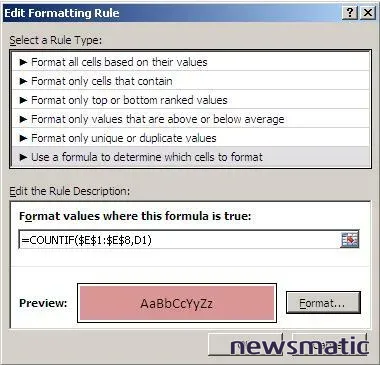
Repita los pasos anteriores, seleccionando los datos en la columna E, E1:E8, e ingresando la fórmula =CONTAR.SI($D$1:$D$8,E1). (No incluya el punto al final, es un error gramatical).
Aplicar este tipo de formato condicional puede resultar confuso, ¡pueden surgir muchos problemas! En este ejemplo, el primer argumento de la función es igual al rango seleccionado. Esta disposición indica: si un valor en el rango seleccionado es igual a cualquier valor en la otra columna de referencia, resáltelo.
Esta fórmula no detecta duplicados en la misma columna. Necesitaría una regla adicional para cubrir esos casos. Además, esta regla en particular lo restringe a solo dos columnas.
También puedes leer:
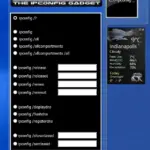 Cómo instalar y usar gadgets de escritorio en Windows 8.x
Cómo instalar y usar gadgets de escritorio en Windows 8.x- Cómo encontrar duplicados en Excel
- Utilizar fórmulas para encontrar duplicados en varias columnas de Excel
- 10 trucos avanzados de formato para usuarios de Excel
En Newsmatic nos especializamos en tecnología de vanguardia, contamos con los artículos mas novedosos sobre Microsoft, allí encontraras muchos artículos similares a Cómo comparar listas para encontrar duplicados en Excel , tenemos lo ultimo en tecnología 2023.

Artículos Relacionados